Esta página permite configurar las dimensiones básicas de los tres componentes principales de la corredera.
- Corredera
- Bloque del tacón
- Pasador de ángulo
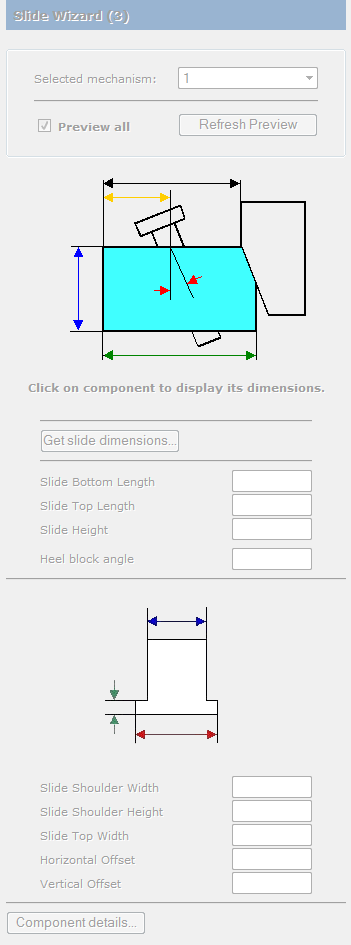
Cuando esta página del asistente está abierta, las opciones no están disponibles. Cuando se configuran por primera vez los componentes de la corredera seleccionada, el cuadro de diálogo de Asistente de Componente también se abre para que introduzca los detalles del componente.
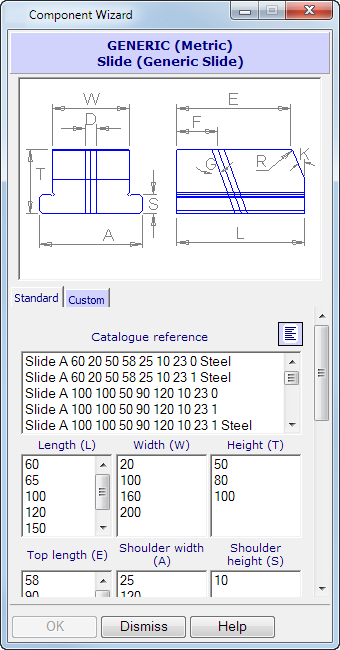
- Utilice el cuadro de diálogo de Asistente de Componente para configurar las dimensiones de la corredera.
La imagen de esta página depende del tipo de corredera seleccionado. Esta sección proporciona una descripción general de la página que vale para todos los tipos de corredera.
En el cuadro de diálogo puede seleccionar valores. También puede hacer clic en el botón de Personalizar para introducir otros valores.
- Seleccione una combinación.
- Haga clic en el botón de Aceptar para cerrar el cuadro de diálogo del asistente del Componente y transferir las dimensiones a la página del Asistente de Corredera.
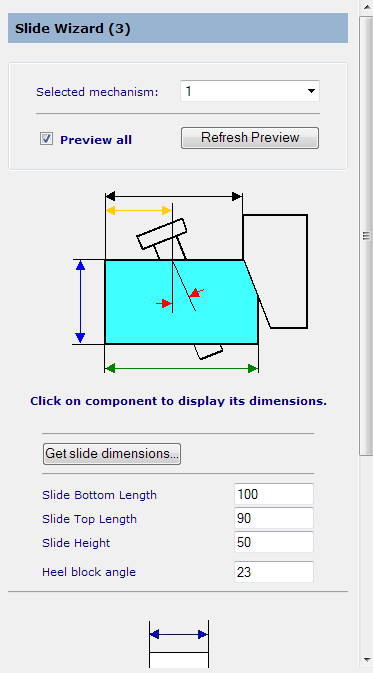
- Ajuste los valores como desee. Para volver a abrir el cuadro de diálogo de Asistente de Componente, haga clic en Dimensiones de la corredera.
Cuando se pasa el ratón por encima de una de las dimensiones de la imagen, se resalta el texto que corresponde a la dimensión.
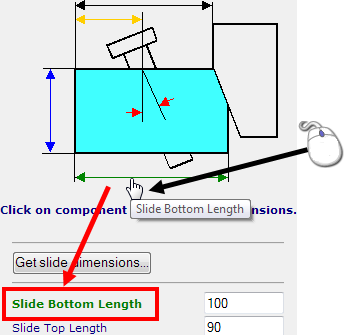
Puede acceder a otros parámetros de la corredera haciendo clic en el botón de Detalles del componente para abrir el cuadro de diálogo del componente.
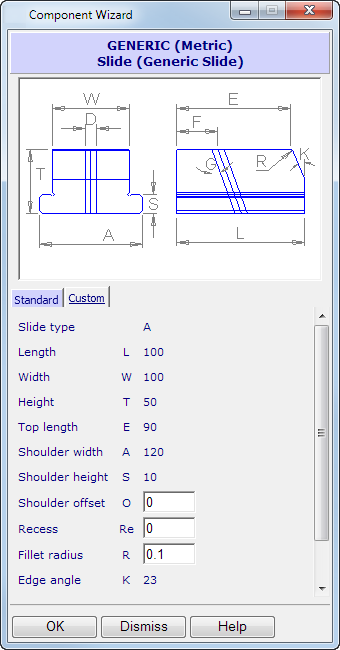
Los valores introducidos en el asistente se reflejan en este cuadro de diálogo. Este cuadro de diálogo permite modificar las dimensiones menores (por ejemplo, los radios y los chaflanes) del componente.
- Complete las dimensiones. Este cuadro de diálogo es similar a la página del buscador que se utiliza para definir componentes.
- Haga clic en el botón de Aceptar.